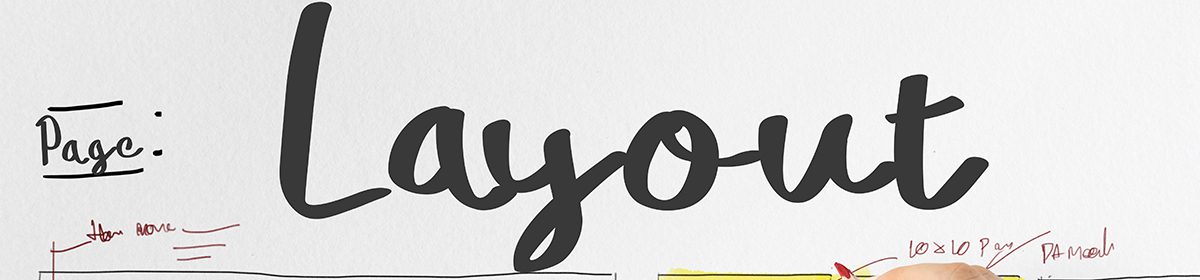撮影で振れてしまった動画は、ワープスタビライザーを用いて補正することが可能です。
Adobe Premier Pro
ワープスタビライザーの開き方
エフェクト>ビデオエフェクト>ワープスタビライザー
分析
初めてワープスタビライザーを適用したときには、このボタンを押す必要はありません。自動的に押された状態になります。「分析」ボタンは、変更が行われるまでグレー表示になったままになります。レイヤーのインポイントまたはアウトポイントを調整するか、上流工程でレイヤーソースに変更を行うと、このボタンが再度有効になります。このボタンをクリックして、フッテージ(素材)を再分析します。
スタビライズ
スタビライズのプロセスを調整できます。
滑らかさ
カメラの元の動きのどの程度をスタビライズ対象にするかを選択します。値を小さくすると元のカメラの動きに近くなり、値を大きくするとなめらかになります。100%を超える値にすると、より多くの画像領域が切り抜かれます。「結果」を「滑らかなモーション」に設定すると有効になります。
滑らかさの値を大きくすると、切り抜かれる領域が広くなるため、解像度は落ちます。適切な値で設定することが一つのポイントになります。
メソッド
ワープスタビライザーでフッテージ(素材)をスタビライズする際の非常に複雑な動作を指定します。
・位置
位置データのみに基づいてスタビライズします。フッテージをスタビライズするための最も基本的な方法です。
・位置、スケール、回転
位置、スケールおよび回転データに基づいてスタビライズします。トラッキングする領域が十分にない場合、ワープスタビライザーによって前の種類である「位置」が選択されます。
・遠近
フレーム全体が効果的にコーナーピンされるスタビライズを使用します。トラッキングする領域が十分にない場合、ワープスタビライザーによって前の種類である「位置、スケール、回転」が選択されます。
・サブスペースワープ(初期設定)
フレーム全体をスタビライズするためにフレームの様々な部分に異なるワープを適用します。トラッキングする領域が十分にない場合、ワープスタビライザーによって前の種類である「遠近」が選択されます。特定のフレームで使用されている補間方法が、トラッキング精度に基づいてクリップの流れで変わることがあります。
境界線
フレーム
・スタビライズのみ
移動するエッジを含めてフレーム全体を表示します。また、画像をスタビライズするのにどの程度の処理が行われたかを示します。スタビライズのみを使用した場合、ほかの方法を使用してフッテージを切り抜くことができます。選択した場合、「自動スケール」セクションと「切り抜きを縮小 <-> より滑らかに」プロパティが無効になります。
・スタビライズ、切り抜き
スケールせずに移動するエッジを切り抜きます。「スタビライズ、切り抜き」は、「スタビライズ、切り抜き、自動スケール」で「最大スケール」を 100%に設定した場合と同じ結果になります。このオプションを有効にすると、「自動スケール」セクションは無効になりますが、「切り抜きを縮小 <-> より滑らかに」プロパティは有効になります。
・スタビライズ、切り抜き、自動スケール(初期設定)
移動するエッジを切り抜いて、画像を拡大してフレームを埋め直します。自動スケールは、「自動スケール」セクションの各種プロパティで制御できます。
・スタビライズ、エッジを合成
移動するエッジによって作成される空のスペースを、前のフレームおよび後のフレームの内容で埋めます(「詳細」セクションの「合成入力範囲」によって制御)。このオプションでは、「自動スケール」セクションと「切り抜きを縮小 <-> より滑らかに」プロパティが無効になります。
自動スケール
現在の自動スケール値が表示され、自動スケールの制限値を設定することができます。「自動スケール」を有効にするには、フレームを「スタビライズ、切り抜き、自動スケール」に設定します。
・最大スケール
クリップがスタビライズ用に拡大される際の最大値を制限します。
・アクションセーフマージン
0 以外の場合、表示しない画像のエッジの周囲に境界が指定され、自動スケールによって埋められないようになります。
*Adobe ページ参照
テスト動画は、別ページにて掲載します。